溫馨提示×
您好,登錄后才能下訂單哦!
點擊 登錄注冊 即表示同意《億速云用戶服務條款》
您好,登錄后才能下訂單哦!
這篇文章主要為大家展示了“pyqt5中QTabWidget相關操作的示例分析”,內容簡而易懂,條理清晰,希望能夠幫助大家解決疑惑,下面讓小編帶領大家一起研究并學習一下“pyqt5中QTabWidget相關操作的示例分析”這篇文章吧。
首先,下面貼上designer處理的界面文件(轉換成py后的):
# -*- coding: utf-8 -*-
# Form implementation generated from reading ui file 'TabWidget.ui'
#
# Created by: PyQt5 UI code generator 5.12.1
#
# WARNING! All changes made in this file will be lost!
from PyQt5 import QtCore, QtGui, QtWidgets
class Ui_MainWindow(object):
def setupUi(self, MainWindow):
MainWindow.setObjectName("MainWindow")
MainWindow.resize(800, 600)
self.centralwidget = QtWidgets.QWidget(MainWindow)
self.centralwidget.setObjectName("centralwidget")
self.tabWidget = QtWidgets.QTabWidget(self.centralwidget)
self.tabWidget.setGeometry(QtCore.QRect(110, 60, 521, 411))
self.tabWidget.setObjectName("tabWidget")
self.tab = QtWidgets.QWidget()
self.tab.setObjectName("tab")
self.tabWidget.addTab(self.tab, "")
self.tab_2 = QtWidgets.QWidget()
self.tab_2.setObjectName("tab_2")
self.tabWidget.addTab(self.tab_2, "")
MainWindow.setCentralWidget(self.centralwidget)
self.menubar = QtWidgets.QMenuBar(MainWindow)
self.menubar.setGeometry(QtCore.QRect(0, 0, 800, 26))
self.menubar.setObjectName("menubar")
MainWindow.setMenuBar(self.menubar)
self.statusbar = QtWidgets.QStatusBar(MainWindow)
self.statusbar.setObjectName("statusbar")
MainWindow.setStatusBar(self.statusbar)
self.retranslateUi(MainWindow)
self.tabWidget.setCurrentIndex(0)
QtCore.QMetaObject.connectSlotsByName(MainWindow)
def retranslateUi(self, MainWindow):
_translate = QtCore.QCoreApplication.translate
MainWindow.setWindowTitle(_translate("MainWindow", "MainWindow"))
self.tabWidget.setTabText(self.tabWidget.indexOf(self.tab), _translate("MainWindow", "Tab 1"))
self.tabWidget.setTabText(self.tabWidget.indexOf(self.tab_2), _translate("MainWindow", "Tab 2"))然后,開始處理這個控件:
1、如何將控件最上面的小tab變成透明的?
# -*- coding: utf-8 -*-
import sys
from PyQt5.QtWidgets import QApplication, QMainWindow
from TabWidget import Ui_MainWindow
class ChangeTabColor(Ui_MainWindow, QMainWindow):
def __init__(self):
super(ChangeTabColor, self).__init__()
self.setupUi(self)
self.setFixedSize(self.width(), self.height())
self.tabWidget.setTabsClosable(True)
str = "QTabBar::tab{background-color:rbg(255,255,255,0);}"
self.tabWidget.setStyleSheet(str)
def ui_main():
app = QApplication(sys.argv)
w = ChangeTabColor()
w.show()
sys.exit(app.exec_())
if __name__ == '__main__':
ui_main()其中,下面這兩句話是將控件的上面的小tab變成透明的關鍵。
str = "QTabBar::tab{background-color:rbg(255,255,255,0);}"
self.tabWidget.setStyleSheet(str)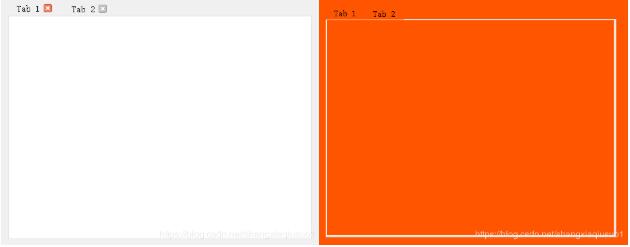
2、如何在選中小tab的時候突出選中的部分(改變顏色)?
還是上面的代碼不變,其中str部分加上點內容,改成如下語句:
str = "QTabBar::tab{background-color:rbg(255,255,255,0);}" + \
"QTabBar::tab:selected{color:red;background-color:rbg(255,200,255);} "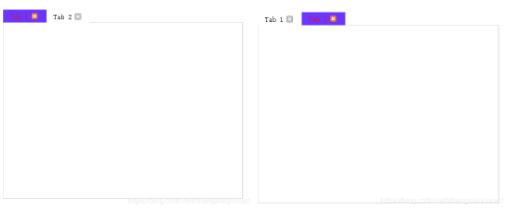
3、如何處理小tab的點擊事件?
在上面的代碼中加入一些語句即可實現。
def __init__(self):
super(ChangeTabColor, self).__init__()
self.setupUi(self)
self.setFixedSize(self.width(), self.height())
self.tabWidget.setTabsClosable(True)
str = "QTabBar::tab{background-color:rbg(255,255,255,0);}" + \
"QTabBar::tab:selected{color:red;background-color:rbg(255,200,255);} "
self.tabWidget.setStyleSheet(str)
self.tabWidget.currentChanged.connect(self.slot_small_tab)
def slot_small_tab(self):
if self.tabWidget.currentIndex() == 0:
print('666')
elif self.tabWidget.currentIndex() == 1:
print('222')
else:
pass以上是“pyqt5中QTabWidget相關操作的示例分析”這篇文章的所有內容,感謝各位的閱讀!相信大家都有了一定的了解,希望分享的內容對大家有所幫助,如果還想學習更多知識,歡迎關注億速云行業資訊頻道!
免責聲明:本站發布的內容(圖片、視頻和文字)以原創、轉載和分享為主,文章觀點不代表本網站立場,如果涉及侵權請聯系站長郵箱:is@yisu.com進行舉報,并提供相關證據,一經查實,將立刻刪除涉嫌侵權內容。